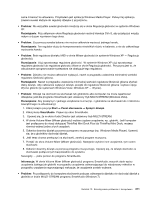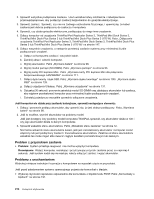Lenovo ThinkPad T420s (Polish) User Guide - Page 234
Napędy i inne urządzenia pamięci masowej, Problemy z dyskiem twardym
 |
View all Lenovo ThinkPad T420s manuals
Add to My Manuals
Save this manual to your list of manuals |
Page 234 highlights
Jeśli system wciąż nie wychodzi z trybu uśpienia (wstrzymania), być może przestał reagować i wyłączenie zasilania jest niemożliwe. Należy wówczas zresetować komputer. Jeśli dane nie zostały wcześniej zapisane, mogą zostać utracone. Aby zresetować komputer, należy nacisnąć i przytrzymać wyłącznik zasilania przez co najmniej 4 sekundy. Jeśli system nadal się nie resetuje, należy odłączyć zasilacz i wyjąć akumulator. • Problem: Komputer nie przechodzi do trybu uśpienia (wstrzymania) lub hibernacji. Rozwiązanie: Należy sprawdzić, czy nie została wybrana żadna opcja uniemożliwiająca przełączenie komputera do trybu uśpienia (wstrzymania) lub hibernacji. Jeśli komputer próbuje przejść do trybu uśpienia (wstrzymania), ale jego żądanie jest odrzucane, być może urządzenie podłączone do złącza USB jest wyłączone. W takim przypadku odłącz i ponownie podłącz urządzenie USB podczas pracy komputera. • Problem: Komputer nie przechodzi do trybu hibernacji po naciśnięciu kombinacji klawiszy Fn+F12. Rozwiązanie: Komputera nie można przełączyć do trybu hibernacji, jeśli: - Tryb hibernacji jest wyłączony w systemie Windows XP. Aby go włączyć: Windows XP: 1. Kliknij kolejno pozycje Start ➙ Panel sterowania. 2. Kliknij pozycję Wydajność i konserwacja. 3. Kliknij pozycję Opcje zasilania. 4. Kliknij kartę Hibernacja. 5. Zaznacz pole wyboru Włącz hibernację. 6. Kliknij OK. Aby można było przełączyć komputer do trybu hibernacji przez naciśnięcie klawiszy Fn+F12, trzeba zainstalować sterownik ThinkPad PM. • Problem: Akumulator trochę się rozładowuje, gdy komputer jest w trybie hibernacji. Rozwiązanie: Jeśli jest włączona funkcja wznowienia, komputer zużywa niewielką ilość energii. Nie jest to usterka. Szczegóły - patrz „Tryby oszczędzania energii" na stronie 41 Napędy i inne urządzenia pamięci masowej W tej sekcji opisano problemy, jakie występują dla trzech napędów - dysku twardego, dysku SSD i napędu optycznego. Problemy z dyskiem twardym • Problem: Dysk twardy co pewien czas wydaje trzaski. Rozwiązanie: Trzaski z dysku twardego mogą się rozlegać, gdy: - dysk twardy zaczyna lub kończy odczytywać dane; - dysk twardy jest przenoszony; - komputer jest przenoszony. Jest to normalna cecha dysku twardego, a nie jego wada. • Problem: Dysk twardy nie działa. Rozwiązanie: Upewnij się, że dysk twardy znajduje się na liście „Kolejność uruchamiania" w menu Uruchamianie programu ThinkPad Setup. Jeśli znajduje się na liście „Excluded from boot order" 216 Podręcznik użytkownika